
Por exemplo, classes e relacionamentos podem ser definidos visualmente, e é possível verificar o comportamento dos objetos em memória durante a execução.
O BlueJ é resultado de um projeto de pesquisa voltado ao ensino de orientação a objetos para iniciantes, desenvolvido pela Deakin University (Austrália) e University of Kent (Inglaterra), com contribuições de diversos outros grupos. É também suportado pela Sun Microsystems. O projeto "NetBeans BlueJ Edition", que recentemente liberou sua primeira versão beta, permite a migração suave de iniciantes utilizando do BlueJ para um IDE profissional.
O ambiente BlueJ
O download do BlueJ pode ser feito em bluej.org. Há instaladores nativos para Windows e Mac OS X, e um JAR executável que pode ser usado em qualquer sistema operacional com suporte a Java. Para execução é necessário um JDK instalado (1.4.2 ou mais recente).
A Figura 1 apresenta a interface principal do BlueJ. A grande área central é o Class Browser, e a parte inferior é chamada de ObjectBench. O class browser possibilita definir visualmente uma estrutura de classes (usando um subconjunto simplificado da linguagem de modelagem UML), e também instanciar objetos interativamente, que são mostrados no ObjectBench. Os atributos dos objetos podem ser examinados através do Object Inspector (não mostrado na figura), e métodos podem ser executados via cliques do mouse.
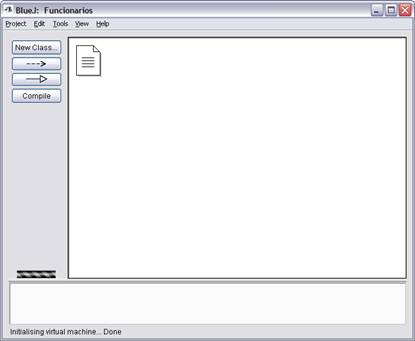
Figura 1. Interface Principal do BlueJ
Construindo um projeto no BlueJ
Para criar um projeto, no menu principal deve-se acessar Project||New Project. Para exemplificar o processo de criação de um projeto utilizando o BlueJ, é apresentado um estudo de caso que cria uma hierarquia de classes de um sistema de RH hipotético. Existem as classes Funcionario, FuncionarioHorista, FuncionarioDiarista e FuncionarioMensalista. A superclasse Funcionario é abstrata, servindo para a definição dos elementos comuns às suas subclasses. Todos os funcionários estão lotados em um Departamento, que pode ter vários funcionários.
Para adicionar uma nova classe ou interface ao projeto, clique no botão New Class. Será apresentado um diálogo permitindo definir o nome e o tipo do elemento a ser criado (Figura 2). Pode-se criar classes concretas e abstratas, interfaces, e elementos mais complexos como applets, testes unitários do JUnit e enums (esta última opção está disponível apenas no JSE 5.0 ou superior). Confirmada a criação, a classe é exibida de forma gráfica no Class Browser. Com isso é possível criar as cinco classes do exemplo, como mostrado na Figura 3.
...







